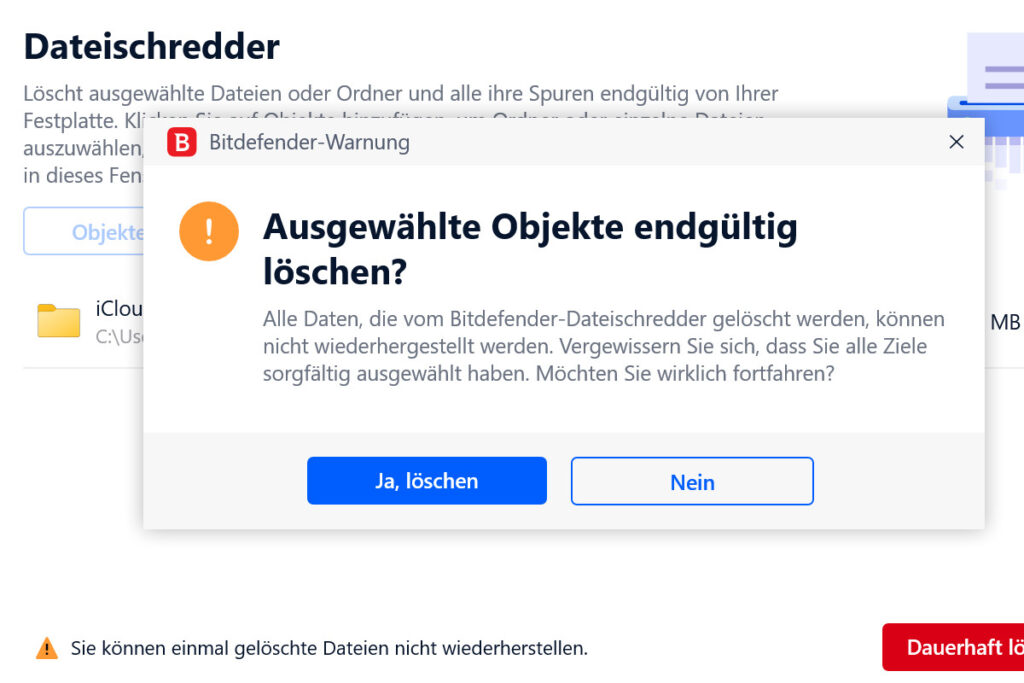Wenn Sie mit Windows eine Datei löschen, wandert sie automatisch in den Papierkorb. Dort lässt sie sich aber mit wenigen Mausklicks wieder herausholen. Denn: Wenn Sie den Inhalt des Papierkorbs leeren, markiert das Betriebssystem lediglich den Platz auf der Festplatte als „neu zu vergeben“. Die Daten sind aber noch komplett erhalten, ein Datenrettungsprogramm kann diese Daten leicht wiederherstellen. Das gilt auch, wenn Sie Festplatten, Speicherkarten und USB-Sticks formatieren. Denn dabei wird nur das Inhaltsverzeichnis des Datenträgers gelöscht.
Die Gefahr: Obwohl Sie glauben, dass Sie eine Datei haben verschwinden lassen, ist sie tatsächlich noch auf der Festplatte vorhanden.
So einfach lassen sich Dateien wiederherstellen
1. Öffnen Sie per Doppelklick den Papierkorb auf dem Desktop.
2. Klicken Sie dann einfach mit der rechten Maustaste auf eine Datei und wählen Wiederherstellen.
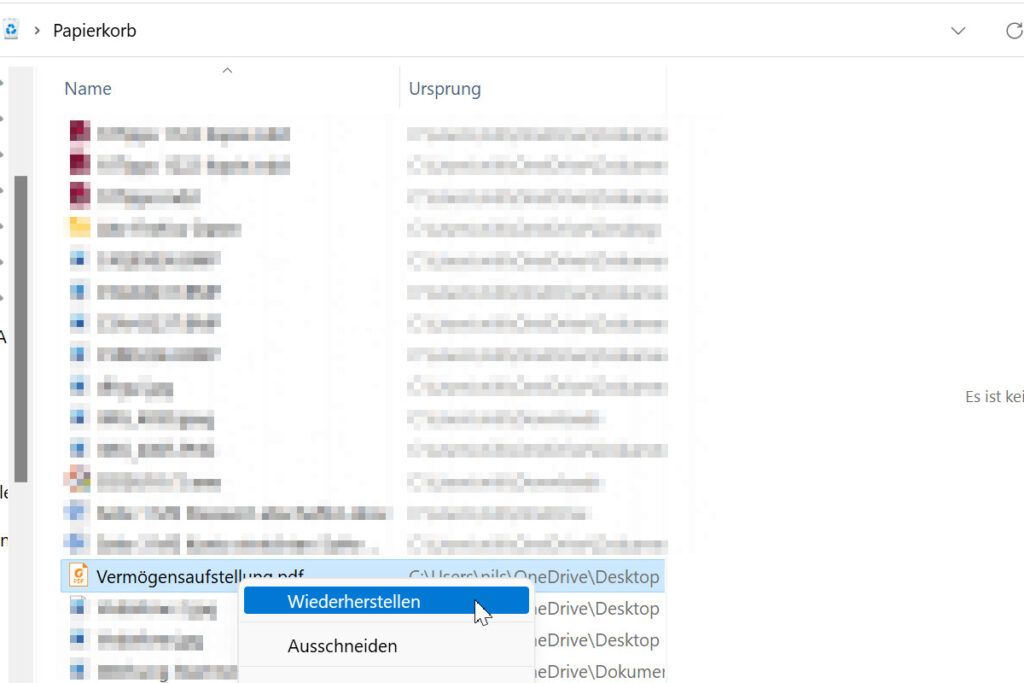
So geht‘s: Daten unwiederbringlich löschen
Klicken Sie mit der rechten Maustaste auf das Papierkorbsymbol und wählen Sie Papierkorb leeren. In diesem Fall lassen sich die Dateien nur noch mit Spezialtools wiederherstellen. Möchten Sie aber eine Datei für alle Zeiten vernichten, sodass diese sich selbst mit einem Datenrettungsprogramm nicht wiederbeleben lässt, benötigen Sie einen Datenshredder.
Zum Beispiel den Dateischredder von Bitdefender Total Security, der gelöschte Daten für immer verschwinden lässt. Denn statt wie Windows die Dateien einfach nur aus den Verzeichnistabellen auszutragen, schrubbt der Dateischredder Daten gründlich von Festplatten und Speicherkarten, indem es die Speicherbereiche mit Nullen und Einsen überschreibt. Späteres Wiederherstellen ist so nicht mehr möglich. So nutzen Sie die Funktion zum sicheren Daten löschen.
Bitdefender Total Security 2023: So installieren Sie die Vollversion in 5 Minuten
Bitdefender Total Security 2023 schnell & einfach installieren.
1. Um eine Datei oder einen Ordner endgültig von der Festplatte zu putzen, öffnen Sie das Hauptmenü von Bitdefender und klicken auf Dienstprogramme sowie Dateischredder.
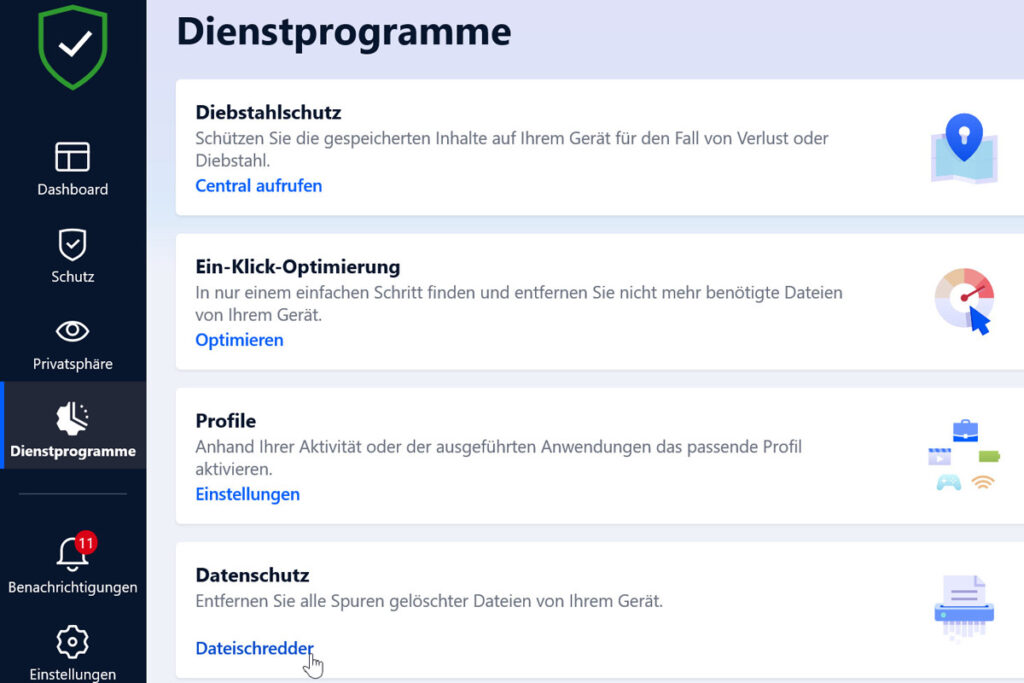
2. Klicken Sie dann auf Objekte hinzufügen. Im Auswahlfenster wählen Sie dann die zu löschende Datei (oder Ordner) aus und klicken auf OK.
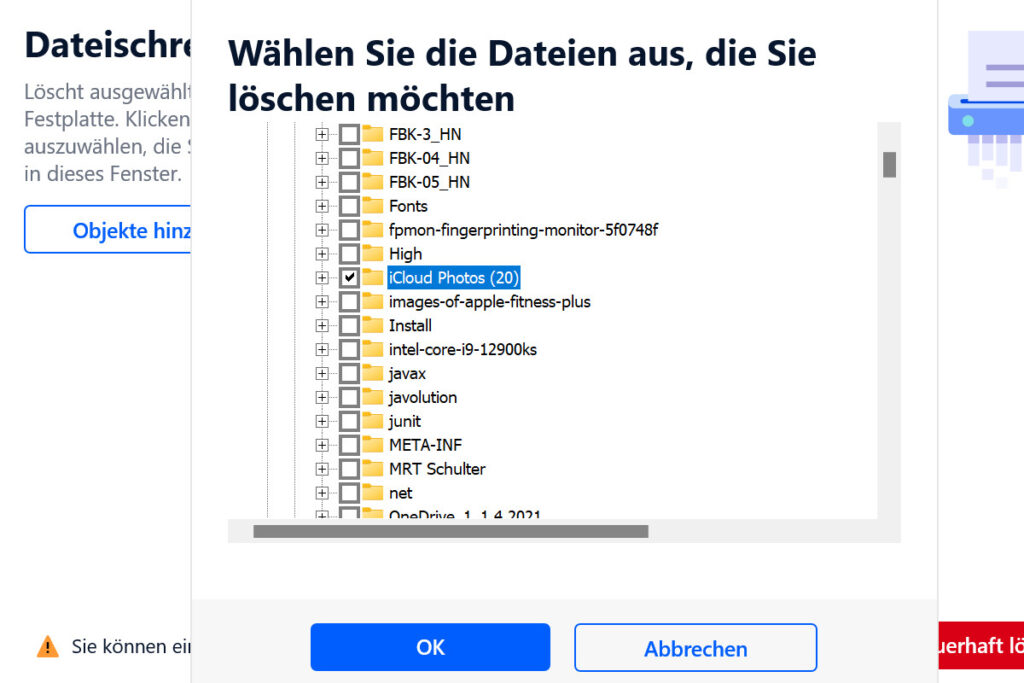
3. Abschließend klicken Sie auf Dauerhaft löschen und bestätigen mit Ja, löschen. Die Datei, die Sie so löschen, ist wirklich ein für alle Mal verschwunden.